
باتوجه به مشکلات اینترنت و انتقال تصویر در کشور، اکثرا با استفاده از آیپی استاتیک مشکلات انتقال تصویر حل شده است و مادر این آموزش قصد داریم حل مشکل انتقال تصویر دوربین های لامپی و چشمی و … را خدمتتون آموزش دهیم.در اولین مرحله شما با توجه به اینترنت مورد استفاده خودتان میتوانید با مراجه حضوری و یا ارتباط تلفنی اقدام به دریافت آیپی استاتیک (IP Static) نمائید .
{ اگر نمیدانید اینترنت آی پی استاتیک چیست، باید بگوییم منظور از IP Static، آی پی ثابتی است که به برخی کاربران تعلق پیدا میکند. کاربران برای اینکه IP آنها بهطورمداوم تغییر نکند، از شرکتهای ارائهدهنده خدمات اینترنت میخواهند تا به آنها آی پی ثابت بدهند. آی پی استاتیک را با نام آی پی ثابت یا Fixed IP نیز می شناسند}
و مطمئن باشید که آپیی که به شما از سمت مخابرات ارائه میشود از بیرون یعنی با اینترنت همراه موبایل شما قابلیت Ping یا همون ارتباط داشته باشید.
مراحل نصب وراه اندازی و انتقال تصویر با آیپی استاتیک (ثابت ) :
برای نصب دوربین لامپی کافیست این دوربین را مانند یک لامپ معمولی به سرپیچ متصل نمایید . کار تمام است!!! نصب فیزیکی دوربین مدار بسته به پایان رسید فقط تنظیمات و راه اندازی نرم افزاری میماند که در لینک زیر توضیح داده میشود.
بعداز اینکه بااستفاده از لینک بالا دوربین مورد نظر برروی نرم افزار بالا اومد و به اینترنت وصل شد مرحله انتقال تصویر با آیپی استاتیک را شروع میکنیم.
در سمت مودم قسمت Dmz یا Nat را انجام میدهیم.
برای تنطیمات DMZ در مودم باید مراحل زیر را انجام دهید:
به صفحه مدریت مودم ورود کنید. برای این کار باید در مرورگر خود آدرس IP دستگاه را در قسمت جستجو وارد کنید. این IP به صورت پیش فرض ۱۶۸٫۱٫۱ یا ۱۹۲٫۱۶۸٫۰٫۱ یا ۱۹۲٫۱۶۸٫۰٫۲۵۴ است. نام کاربری و رمز عبور به طور پیش فرض عبارت admin است. بعد از وارد کردن آنها روی OK کلیک کنید تا وارد دستگاه شوید.
نحوه تنظیمات DMZ در مودم Dlink
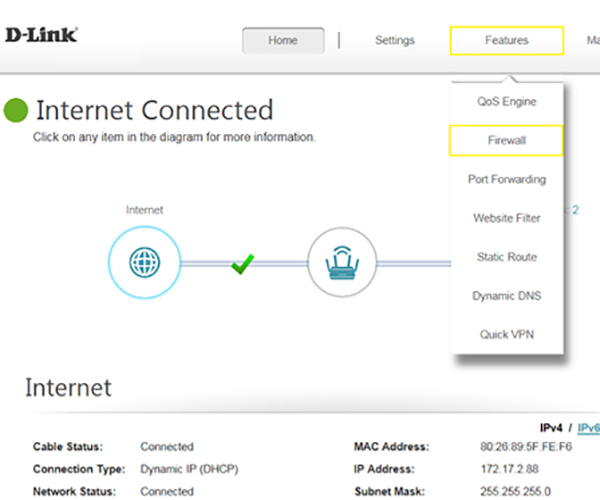
برای اعمال تنظیمات DMZ در مودم D-link، پس از ورود به دستگاه، در پنجره باز شده از تب Feature گزینه Firewall را انتخاب کنید.
تنظیمات dmz در مودم دی لینک
در پنجره باز شده به منظور تغییر وضعیت DMZ، روی گزینه Enable DMZ کلیک کنید. سپس آدرس IP یک دستگاه مشخص را وارد کنید و روی گزینه Save کلیک کنید.
نحوه تنظیمات DMZ در مودم Zyxel
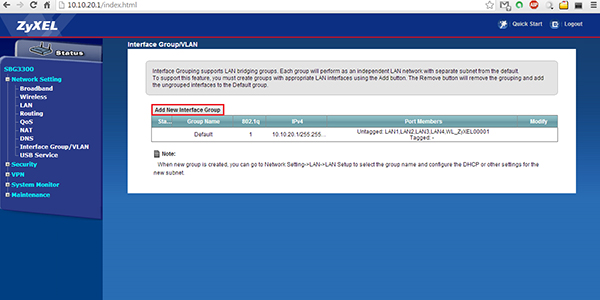
نحوه تنظیمات DMZ در مودم Zyxel
برای اعمال تنظیمات DMZ در مودم Zyxel، پس از ورود به دستگاه، از ستون کنار صفحه روی Network Setting کلیک کنید و سپس گزینه Interface Group/VLAN را انتخاب نمایید. در پنجره باز شده روی عبارت Add New Interface Group کلیک کنید.
در صفحه باز شده در مقابل قسمت Group Name عبارت ForDMZ را وارد کنید. همچنین در مقابل عبارت ۸۰۲٫۱q، عدد ۱۰ را وارد نمایید. در جدول پایین پنجره نیز باید عضو (Member) را مشخص کنید.
تنظیمات DMZ در مودم Zyxel
حالا یک گروه رابط LAN دیگر به وجود آمده است.
در مرحله بعدی بار دیگر در صفحه اصلی Network Setting را انتخاب کنید و از منوی باز شده گزینه LAN را انتخاب کنید. در پنجره بازشده وارد تب LAN Setup شوید. در منوی Group Name گزینه ForDMZ را انتخاب کنید و در قسمت Zone عبارت DMZ را وارد کنید.
تنظیمات DMZ در مودم TP-link
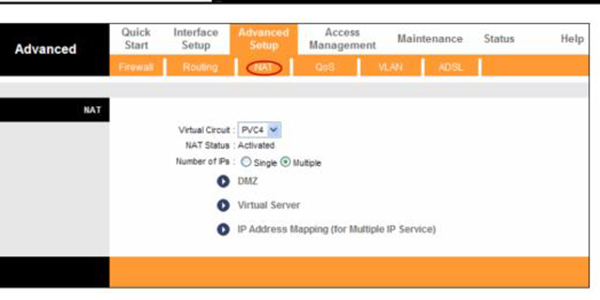
تنظیمات DMZ در مودم TP-link
برای تنظیم DMZ در مودم Tp-link، پس از ورود به صفحه مدیریت دستگاه، در پنجره باز شده از نوار بالا گزینه Advanced را انتخاب کنید. در صفحه جدید باز شده در منوی کناری روی گزینه Forwarding زده و DMZ را انتخاب نمایید. حال در صفحه باز شده گزینه Enable را انتخاب کرده و IP دستگاه میزبان را وارد نمایید و سپس دکمه Save را بزنید. سپس مودم خود را مجددا راه اندازی کنید تا تغییرات انجام شده اعمال شود.
تنظیمات DMZ در مودم ADSL TP Link
برای تنظیم DMZ در مودم Tp-link، پس از ورود به صفحه مدیریت دستگاه، در پنجره باز شده از نوار بالا گزینه Setup Advanced را انتخاب کنید. در منوی باز شده گزینه NAT را کلیک کنید و DMZ را انتخاب نمایید. حال در صفحه باز شده گزینه Enable را انتخاب کرده و IP دستگاه میزبان را وارد نمایید و سپس دکمه Save را بزنید. سپس روتر خود را مجددا راه اندازی کنید تا تغییرات انجام شده اعمال شود.
تنظیمات مودم هواوی برای انتقال تصویر و DMZ
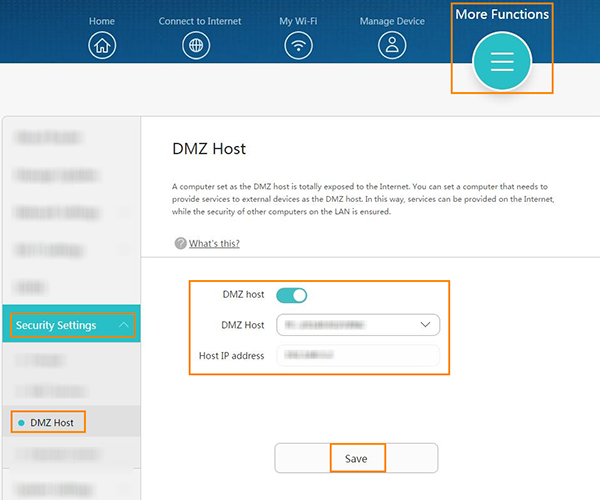
تنظیمات مودم هواوی برای انتقال تصویر و DMZ
تنظیمات DMZ مودم هواوی پس از ورود به صفحه مدیریت دستگاه، در منوی بالا گزینه More Functions را انتخاب کنید. در صفحه باز شده در منوی سمت چپ گزینه Security Settings را انتخاب کنید و از کشوی باز شده DMZ Host را انتخاب نمایید. در این صفحه دستگاهی را که میخواهید DMZ میزبان را تنظیم کند، اتنخاب نمایید و سپس روی Save کلیک کنید.
در این مرحله برروی گوشی خود نرم افزار……
نکته ) دراین روش باتوجه به پولی بودن نرم افزار معرفی شده انتقال صدا انجام نمی شود .

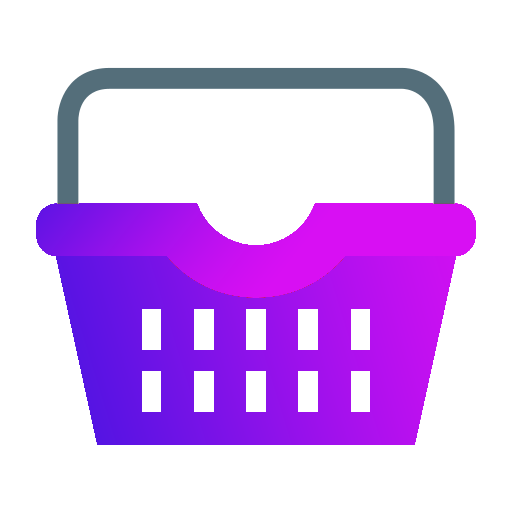








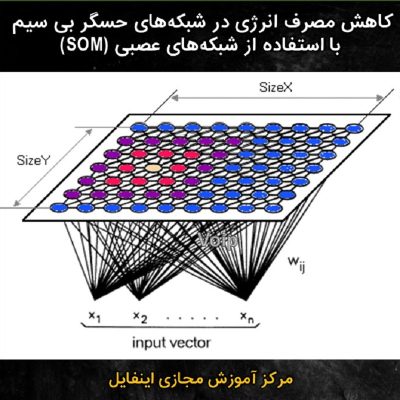











نقد و بررسیها
هیچ دیدگاهی برای این محصول نوشته نشده است.